Introducción al SDK de Windows Azure para PHP
El SDK de Windows Azure para PHP es un proyecto Open Source que te permite integrar tu aplicación PHP con la API de Windows Azure. El SDK esta construido y sus principales componentes son los siguientes:
- Command Line Tools
- Code Library
- Scaffolders
Code Library
El SDK de Windows Azure para PHP contiene una gran cantidad de elementos para interactuar con nuestras aplicaciones PHP. Las siguientes son algunas de las funciones disponibles en el SDK actual:
- Storage
-
- Provee acceso a las APIS de los Blobs, Queues, y Table storage
- Diagnostics
-
- Permite el manejo de la infraestructura de diagnostico vía API REST
- Service Management
-
- Provee un fácil acceso a la administración del servicio de Windows Azure
- Deployment Management
-
- Proporciona una manera sencilla de administrar todos los aspectos relacionados al deployment
- Logging
-
- Una forma simple de almacenar logs en una cuenta de Storage
Command line tools
El SDK de Windows Azure para PHP provee un set de comandos que te permiten buildear paquetes, deployar nuestra aplicación, y administrar nuestros servicios de manera fácil y rápida.
El siguiente es un listado de los comandos disponibles actualmente por el SDK:
- package
-
- Herramienta que nos permite empaquetar nuestro proyecto. Crear los archivos necesarios para el deploy en Windows Azure
- scaffolder
-
- Creación y build de Scaffolds. Acelera el desarrollo de nuestras aplicaciones, proporcionando un esqueleto de una aplicación pre-construida
- deployment
-
- Herramienta de administración y creación de deployments
- certificate
-
- Herramienta de administración de certificados de Windows Azure
- storage
-
- Herramienta que nos permite administrar el Storage de Windows Azure
- service
-
- Herramienta de administración del servicio de Windows Azure
El uso en detalle de todos estos comandos se puede consultar directamente ejecutandolos desde la consola.
Scaffolding
El SDK de Windows Azure para PHP contiene funcionalidad de scaffolding, que nos permite acceder a aplicaciones pre-construidas, que podemos usar como esqueleto de nuestro proyecto, para poder estar up and running rápidamente. Un ejemplo podría ser una aplicación de blog pre-desarrollada, que podemos configurar y ejecutar, sin necesidad de programar ni una sola línea de código.
Como obtener el SDK de Windows Azure para PHP
El SDK de Windows Azure para PHP es un proyecto gratuito hosteado en CodePlex. Hay dos formas de obtenerlo, desde un sistema de versionado de código, o por descarga directa.
Descarga directa
Si no utilizas un sistema de versionado de código, CodePlex nos ofrece un archivo ZIP con la versión estable deseada. Este archivo contiene una release o pre-release del código disponible del proyecto.
Para descargarlo, hay que acceder a la sección “Downloads” de la pagina:
http://phpazure.codeplex.com/releases
Subversion
Usar un sistema de versionado para obtener el SDK, te asegura que vas a tener la ultima versión del código. El trunk del proyecto contiene pre-releases estables que incluyen nueva funcionalidad que será luego un lanzada como release final.
El repositorio del proyecto se encuentra en la siguiente dirección:
https://PHPAzure.svn.codeplex.com/svn
Para obtener mas información en el uso de Subversion con CodePlex, ingresa a la siguiente página:
http://codeplex.codeplex.com/Wikipage?title=Source%20Control%20Clients
Team Foundation Server
CodePlex también soporta Team Foundation Server (TFS). El servidor de TFS se encuentra en la siguiente dirección:
https://tfs.codeplex.com/tfs/TFS10
Para obtener mas información en el uso de TFS con CodePlex, ingresa a la siguiente página:
http://codeplex.codeplex.com/Wikipage?title=Source%20Control%20Clients
Instalar los archivos del SDK de Windows Azure para PHP
Después de descargar los archivos, es necesario instalarlos para poder usarlos. El SDK no contiene un instalador. Es un paquete de archivos que se pueden usar directamente. Para un uso mas cómodo del SDK, se recomienda poner los archivos del SDK para PHP dentro de la carpeta del SDK de Windows Azure, que instalamos con el ambiente de desarrollo para Windows Azure.
Ubicá los archivos descargados en la siguiente carpeta:
C:\Program Files\Windows Azure SDK for PHP
Agregar el SDK de Windows Azure para PHP al variable PATH
Lo ultimo que debemos hacer es actualizar la variable PATH del sistema para incluir la ubicación del command line tool del SDK. Esto se hace en pocos pasos de la siguiente manera:
- Botón derecho en “Equipo”, seleccionamos “propiedades”
- En el panel izquierdo de la ventana de propiedades hacer click en “Configuración avanzada del sistema”
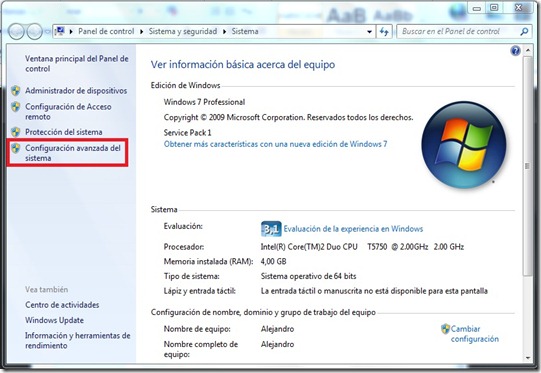
- Seleccionar el botón “variables de entorno”, del tab “opciones avanzadas”
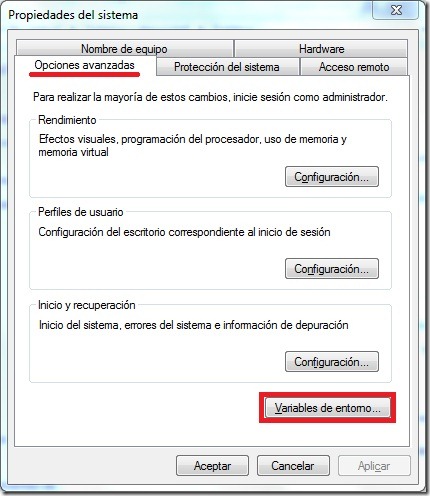
- Bajando con el scroll en las variables de sistema hasta encontrar la variable “path”
- Hacer click en “editar”, al final del valor de la variable, agregar el path de donde se ubican los archivos del command line tools del SDK de Windows Azure para PHP
- Hacer click en “aceptar” hasta cerrar todas las ventanas abiertas.
Ahora estamos listos para poder usar el command line tools del SDK de Windows Azure para PHP, sin necesidad de navegar hasta el directorio donde se encuentra desempaquetado (instalado). Es necesario reiniciar cualquier consola abierta antes o durante la instalación del SDK para que los cambios tengan efecto.
Probar si instalamos correctamente el SDK de Windows Azure para PHP
Probar el SDK de Windows Azure para PHP nos asegura haberlo instalado correctamente, y hacerlo es muy simple. Podes tipear cualquier comando que interprete el command line tools del SDK. Si recibimos un mensaje de ayuda, habremos instalado todo correctamente.
- Abrir una ventana de consola
- Escribir el comando “package” y luego enter
- En la consola debería aparecer un mensaje de ayuda para el comando “package”
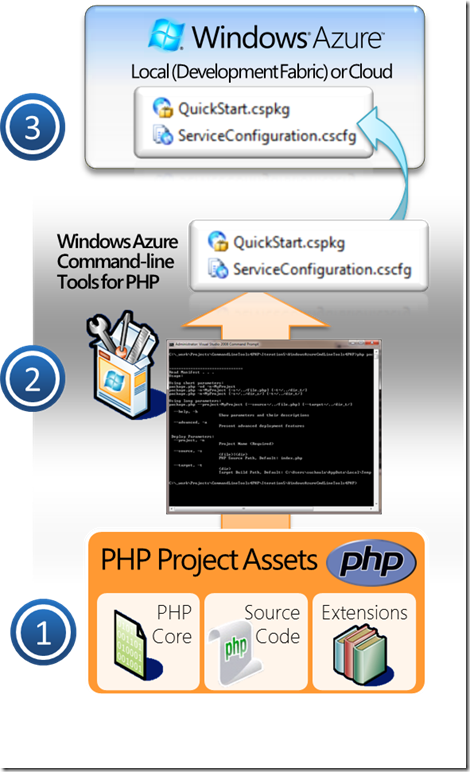

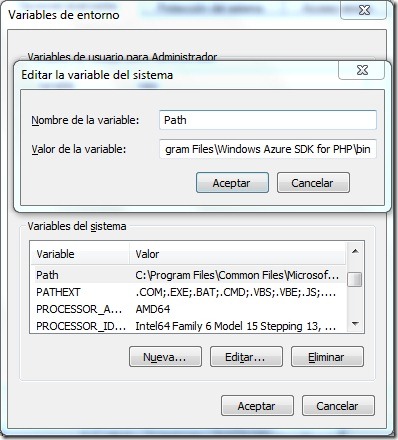
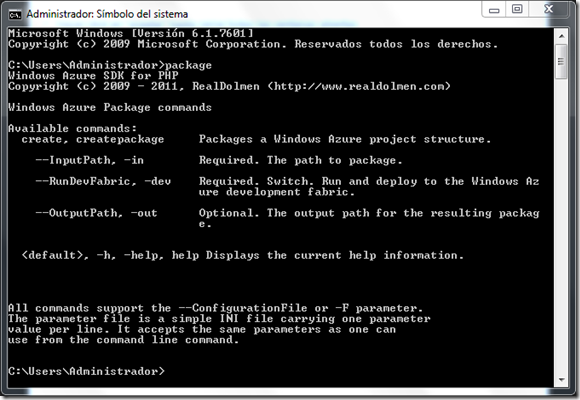
![[Facebook]](https://blog.alebanzas.com.ar/wp-content/plugins/bookmarkify/facebook.png)
![[Google]](https://blog.alebanzas.com.ar/wp-content/plugins/bookmarkify/google.png)
![[LinkedIn]](https://blog.alebanzas.com.ar/wp-content/plugins/bookmarkify/linkedin.png)
![[Twitter]](https://blog.alebanzas.com.ar/wp-content/plugins/bookmarkify/twitter.png)
![[Windows Live]](https://blog.alebanzas.com.ar/wp-content/plugins/bookmarkify/windowslive.png)
![[Email]](https://blog.alebanzas.com.ar/wp-content/plugins/bookmarkify/email.png)


Leave a Reply